access实现组合框联动详细教程(2)
时间:2013-08-02 15:14 来源:Office中国 作者:一点通 阅读:次
Private Sub 村名_AfterUpdate()
Me.屯名.Requery '刷新屯组合框的列表数据
Me.屯名 = "" '清空屯组合框,防止数据错乱
End Sub
OK 现在各组合框可以联动了, 回到窗体视图就可以看到效果
以下再说一下组合框中常用的三个技巧
技巧一. 单纯上面的设置, 细心的坛友会发现, 组合框展开的列表中为什么会有很多的重复数据? 如下图

可不可以显示唯一数据呢? 答案是:可以的, 方法如下:
打开行来源设置界面, 如下图, 在空白处右击, 打开一个设置窗体
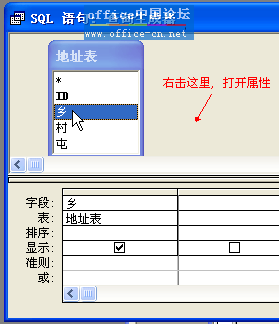
将唯一值的默认值否改为是, 如下图, 然后关闭

再回到窗体视图, 看看是不是全部的数据变成唯一值了?

技巧二. 可不可以当控件获得焦点时自动打开列表呢? 这样可以实现纯键盘操作, 不用点击箭头, 答案也是可以的
打开控件的属性, 在"获得焦点"的事件过程中写入代码, 代码如下:
Private Sub 乡名_GotFocus() '获得焦点事件
Me.乡名.Dropdown '展开列表数据
End Sub
OK 再回到窗体视图, 是不是获得焦点的控件会自动打开列表? 再按一下键盘的向下键, 是否可以用键盘选择数据?
技巧三. 当组合框输入数据时, 在打开的列表中可否高亮显示对应的数据? 答案同样可以
打开控件的属性, 将"自动展开"设置为:是, 这样在组合框输入数据时, 对应最接近的数据就会高亮显示, 不信的话你自己试下就知了

以上就是做法,请多练习,这样才能记得住,学得会。
Me.屯名.Requery '刷新屯组合框的列表数据
Me.屯名 = "" '清空屯组合框,防止数据错乱
End Sub
OK 现在各组合框可以联动了, 回到窗体视图就可以看到效果
以下再说一下组合框中常用的三个技巧
技巧一. 单纯上面的设置, 细心的坛友会发现, 组合框展开的列表中为什么会有很多的重复数据? 如下图

可不可以显示唯一数据呢? 答案是:可以的, 方法如下:
打开行来源设置界面, 如下图, 在空白处右击, 打开一个设置窗体
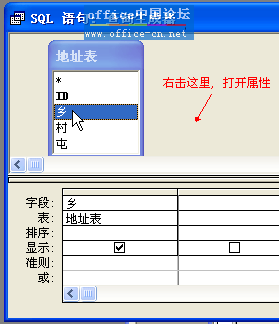
将唯一值的默认值否改为是, 如下图, 然后关闭

再回到窗体视图, 看看是不是全部的数据变成唯一值了?

技巧二. 可不可以当控件获得焦点时自动打开列表呢? 这样可以实现纯键盘操作, 不用点击箭头, 答案也是可以的
打开控件的属性, 在"获得焦点"的事件过程中写入代码, 代码如下:
Private Sub 乡名_GotFocus() '获得焦点事件
Me.乡名.Dropdown '展开列表数据
End Sub
OK 再回到窗体视图, 是不是获得焦点的控件会自动打开列表? 再按一下键盘的向下键, 是否可以用键盘选择数据?
技巧三. 当组合框输入数据时, 在打开的列表中可否高亮显示对应的数据? 答案同样可以
打开控件的属性, 将"自动展开"设置为:是, 这样在组合框输入数据时, 对应最接近的数据就会高亮显示, 不信的话你自己试下就知了

以上就是做法,请多练习,这样才能记得住,学得会。
(责任编辑:admin)
顶一下
(8)
80%
踩一下
(2)
20%
相关内容
- ·Access窗体居中显示技巧
- ·Access中Tab键的使用说明【技巧】
- ·Access粘贴对象到Tab选卡上的技巧
- ·Access在窗体上显示当前记录和总记录数
- ·Access隐藏组合框的小箭头
- ·Access窗体属性表
- ·【技巧】Access选项组边框变为圆角边框
- ·Access函数me.sfmsub.form 提示子窗体
- ·Access中使用缩放对话框显示文本框文字
- ·access技巧-中文显示星期几的简单方法
- ·Access控件是否可见,可编辑,锁定的技巧
- ·根据查找窗体设定的条件筛选主窗体的数
- ·父子窗体的语法介绍
- ·access实现组合框联动详细教程
- ·Web Service在Access中的应用技巧
- ·Access窗体最大化,最小化等操作
最新内容
推荐内容




